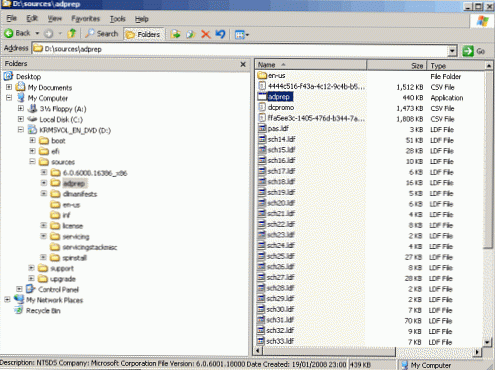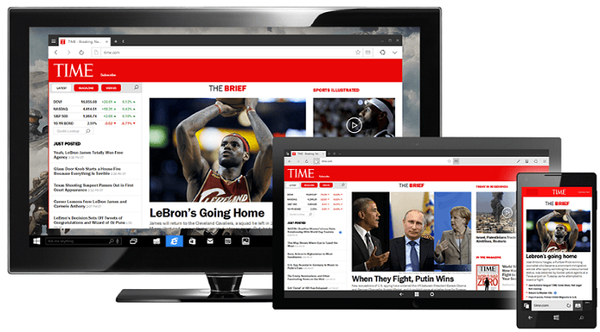Malý bezplatný nástroj AdwCleaner označuje konkrétny typ bezpečnostného softvéru navrhnutého na riešenie nechcených programov - adware, ktorý ukladá nákup ďalších platených programov, ktoré neprinášajú skutočné výhody, ale absorbujú počítačové zdroje v pozadí, čo potenciálne ohrozuje počítačovú bezpečnosť a pre psychiku detí a dospievajúcich.
Takéto programy prenikajú do počítača najčastejšie inštaláciou užitočných programov. Nežiaduce programy môžu bez vedomia používateľa zadať svoje nastavenia do systému Windows a spustiť do nich softvér tretích strán. Obľúbené objekty takýchto programov sú najčastejšie prehliadače. Nežiaduce programy môžu zmeniť vlastnosti klávesových skratiek prehliadača, vložiť do nich panely nástrojov a rozšírenia tretích strán, nastaviť ich predvolený vyhľadávací nástroj a ich domovskú stránku, pravidelne otvárať webové stránky tretích strán reklamného charakteru alebo s pochybným obsahom na aktívnych kartách. Takéto akcie spravidla nie sú predmetom zisťovania antivírusových produktov - prenosných skenerov a plnohodnotných antivírusových programov nainštalovaných v systéme Windows s proaktívnou ochranou. Výnimkou môžu byť antivírusy so špeciálnym modulom na ochranu pred neželaným softvérom, ktorý sa najčastejšie dodáva v platených produktoch.
Inštalácii nechcených programov môžete zabrániť pomocou bezplatného pomocného programu Unchecky. Jeho úlohou je sledovať a automaticky odstrániť počas inštalácie predinštalované začiarkavacie políčka zodpovedné za zavádzanie zbytočných alebo potenciálne nebezpečných „spolucestujúcich“ do počítača spolu s užitočnými programami. Ak sa „spolucestujúci“ do systému už predstavili, umiestnite na ne klávesové skratky pre stolné počítače, prekonfigurujte prehliadač, musíte s nimi zaobchádzať pomocou špeciálnych ochranných programov, ako je AdwCleaner..
AdwCleaner pracuje na princípe antivírusových programov - prehľadáva počítač, detekuje nechcené objekty a neutralizuje ich. V okne pomôcky kliknite na tlačidlo „Skenovať“ a počkajte na dokončenie procesu skenovania.

Po dokončení procesu sa všetky zistené objekty zobrazia vo výsledkoch kontroly. Kvôli prehľadnosti AdwCleaner distribuuje zistené objekty na rôzne karty, na ktorých sa zobrazujú priečinky, súbory, položky registra systému Windows osobitne, ako aj prípony a ďalšie programové kódy vložené do prehľadávačov. Všetky objekty sú štandardne kontrolované na ďalšie čistenie. Ak dôverujete službe AdwCleaner, všetko, čo musíte urobiť, je iba kliknúť na tlačidlo Vymazať. Skúsení používatelia môžu sledovať výsledky skenovania a odškrtnúť objekty, ktoré AdwCleaner mohol omylom považovať za nežiaduce..

Na úplné vyčistenie zistených objektov sa počítač reštartuje.
Niektoré vyčistené objekty sú v karanténe. Karanténa AdwCleaner je tradičný mechanizmus na neutralizáciu hrozieb bezpečnostného softvéru. Je pravda, že AdwCleaner má špecifickú karanténu: umožňuje obnovenie raz vyčistených súborov a kľúčov registra, ale neumožňuje ich trvalé odstránenie samostatným tlačidlom, ako je to možné v karanténe pre takmer všetky antivírusy. Objekty v karanténe AdwCleaner sa po odinštalovaní pomôcky automaticky odstránia.
Ak chcete obnoviť chybne vyčistené objekty, choďte do karantény: kliknite na ponuku „Nástroje“ a vyberte „Správa karantény“.

Zaškrtnite požadovaný objekt (alebo niekoľko objektov) a kliknite na tlačidlo „Obnoviť“.

Ak sa chcete chrániť pred odstránením objektov, ktoré môže AdwCleaner omylom považovať za nežiaduce, je lepšie vytvoriť pred obnovením bod obnovenia systému Windows..
Keďže AdwCleaner je vysoko špecializovaný nástroj, predpokladá sa, že ho používatelia využijú raz. Preto je mechanizmus na odinštalovanie pomôcky implementovaný priamo v jeho rozhraní. Ak chcete odstrániť AdwCleaner v ponuke „Súbor“, vyberte „Odinštalovať“.

Stiahnite si AdwCleaner z oficiálnej webovej stránky v ruštine: https://www.malwarebytes.com/adwcleaner
Prajem pekný deň!